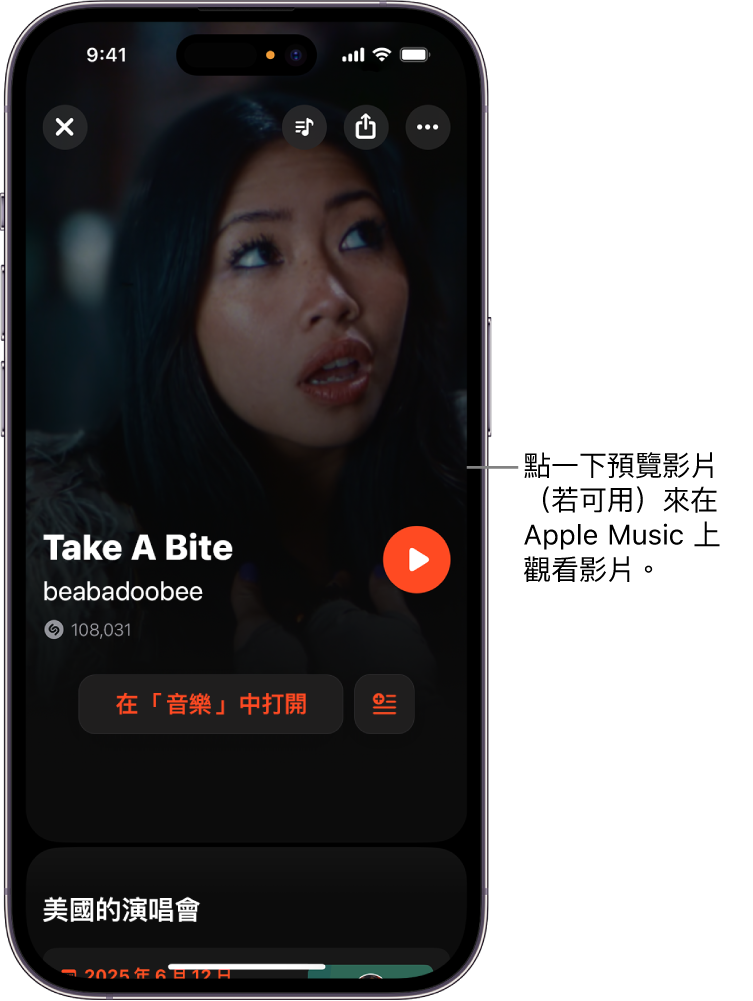聆聽歌曲、查看歌詞和觀看音樂影片等等
在 Shazam App 中,你可以聆聽或預覽辨識出的歌曲、查看時間同步歌詞,以及觀看 Apple Music 預覽和 YouTube 音樂影片。
在 iPhone 或 iPad 上聆聽辨識過的歌曲
若你有訂閱 Apple Music,你可以在 Apple 裝置上的 Shazam App 中聆聽完整歌曲。
前往 Shazam App
 ,點一下螢幕底部的「我的音樂」,然後點一下「歌曲」。
,點一下螢幕底部的「我的音樂」,然後點一下「歌曲」。執行下列其中一項操作:
點一下歌曲上的
 。
。點一下歌曲封面插圖或名稱,然後在曲目畫面上點一下
 。
。
點一下
 來顯示「播放中」畫面。
來顯示「播放中」畫面。執行下列任一項操作:
點一下
 或
或  來顯示或隱藏即將播放的歌曲。
來顯示或隱藏即將播放的歌曲。點一下
 來隱藏「播放中」。
來隱藏「播放中」。
若要在 Shazam App 中播放完整歌曲,你必須訂閱 Apple Music。
【注意】當 Shazam App 連結到 Spotify 時,你只能聆聽歌曲的試聽。如果 App 已中斷與 Spotify 的連結,且你仍無法在 iPhone 或 iPad 上播放完整歌曲,請前往「設定」
 >「隱私權與安全性」>「媒體與 Apple Music」,然後開啟 Shazam。
>「隱私權與安全性」>「媒體與 Apple Music」,然後開啟 Shazam。
在 Android 裝置上聆聽辨識歌曲的預覽
你可以在 Android 裝置上的 Shazam App 中聆聽歌曲預覽。如果你是 Apple Music 訂閱者,可以自動將已辨識的歌曲同步到 Apple Music 的「我的 Shazam 曲目」播放列表中,並聆聽完整歌曲。
前往 Shazam App
 ,點一下
,點一下  (或滑動至「資料庫」),然後點一下「歌曲」。
(或滑動至「資料庫」),然後點一下「歌曲」。執行下列其中一項操作:
點一下歌曲上的
 。
。點一下歌曲封面插圖或名稱,然後在曲目畫面上點一下
 。
。
點一下
 來顯示播放控制項目和即將播放的歌曲試聽。
來顯示播放控制項目和即將播放的歌曲試聽。
查看已辨識的歌曲和詳細資訊
前往 Shazam App
 ,然後執行下列其中一項操作:
,然後執行下列其中一項操作:在 iPhone 或 iPad 上:點一下螢幕底部的「我的音樂」。
在 Android 裝置上:點一下
 (或滑動至「資料庫」)。
(或滑動至「資料庫」)。
點一下「歌曲」,然後捲動歌曲列表。
若要檢視歌曲的詳細資訊,點一下歌曲封面插圖或歌曲名稱,然後捲動來檢視專輯標題、唱片公司、發行日期等資訊。
在 iPhone 和 iPad 上搜尋或瀏覽辨識過的歌曲
前往 Shazam App
 ,點一下螢幕底部的「我的音樂」,然後點一下「歌曲」。
,點一下螢幕底部的「我的音樂」,然後點一下「歌曲」。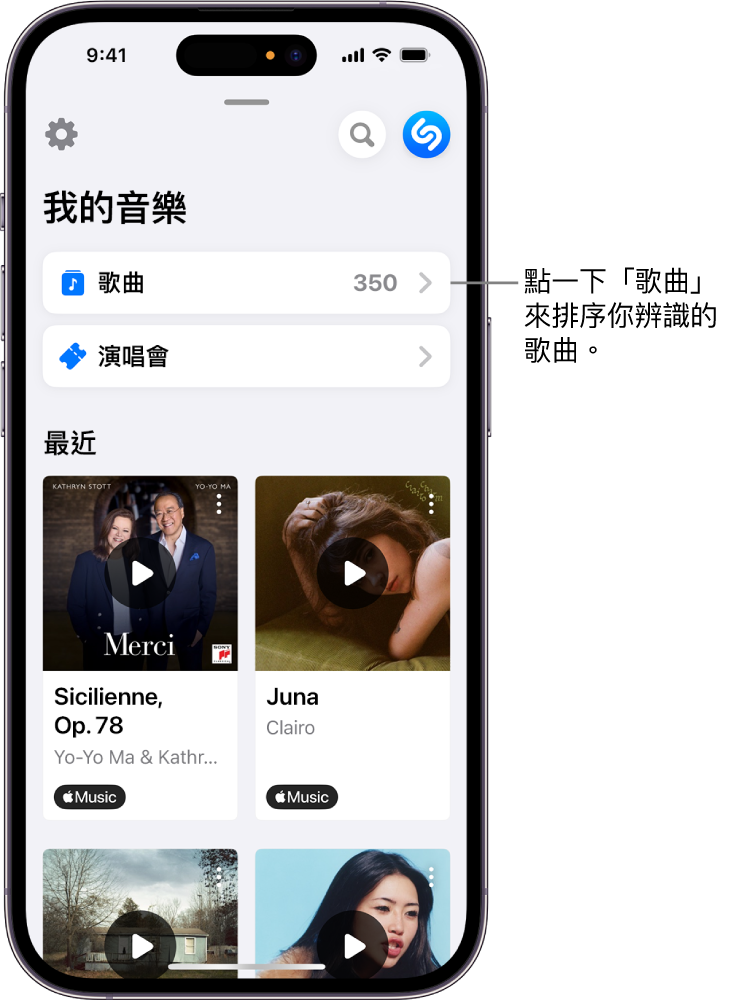
執行下列任一項操作:
點一下
 ,然後選擇排序選項。
,然後選擇排序選項。點一下
 來顯示搜尋欄位,然後在欄位中輸入歌曲或藝人名稱。
來顯示搜尋欄位,然後在欄位中輸入歌曲或藝人名稱。點一下
 ,然後點一下藝人、類型、城市、心情、年代或來源。或者,點一下類型來探索已辨識的歌曲(向左滑動來檢視更多類別)。
,然後點一下藝人、類型、城市、心情、年代或來源。或者,點一下類型來探索已辨識的歌曲(向左滑動來檢視更多類別)。【注意】辨識 12 首以上歌曲時,就會顯示類別。若要依城市瀏覽,請允許 Shazam App 使用你的位置。
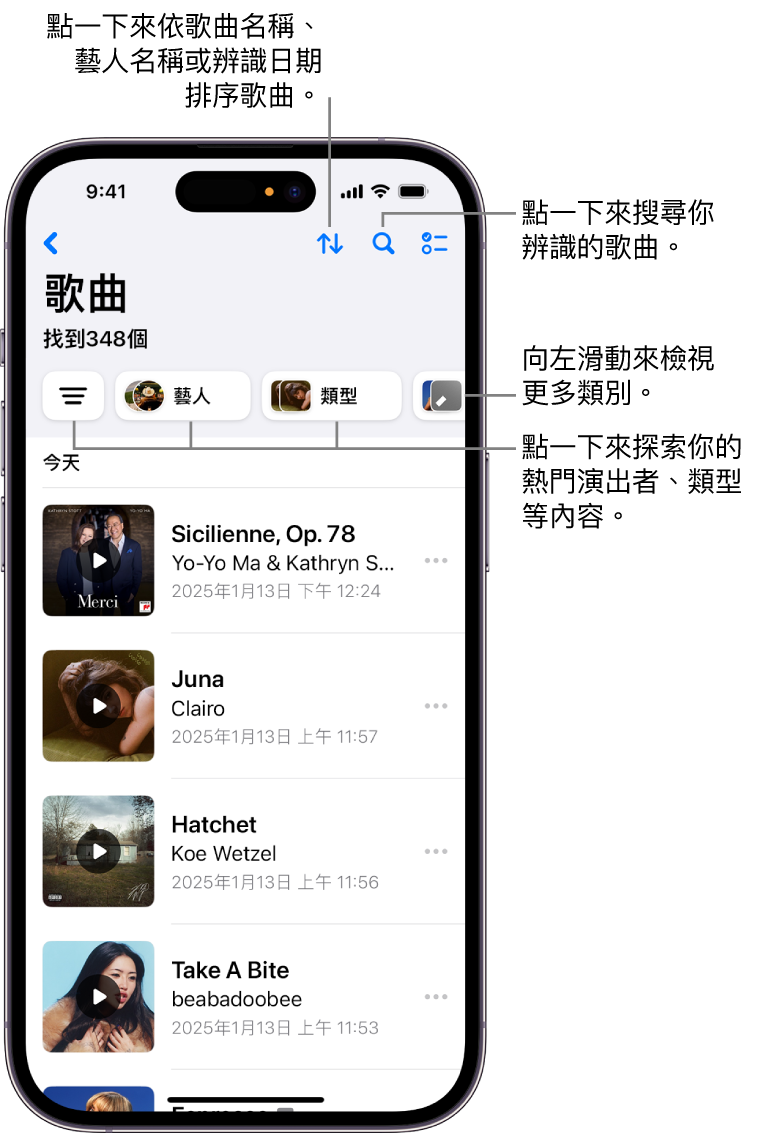
在 Android 裝置上搜尋或瀏覽已辨識的歌曲
前往 Shazam App
 ,點一下
,點一下  (或滑動至「資料庫」),然後點一下「歌曲」。
(或滑動至「資料庫」),然後點一下「歌曲」。請執行下列任一操作:
點一下
 ,然後點一下藝人、類型、心情、年代或來源。
,然後點一下藝人、類型、心情、年代或來源。點一下類別,例如「類型」或「心情」(向左滑動來檢視更多類別)。
【注意】辨識 12 首以上歌曲時,就會顯示類別。若要依城市瀏覽,請允許 Shazam App 使用你的位置。
檢視辨識出歌曲的歌詞
你可以跟著時間同步歌詞一起唱剛辨識出的歌曲,或檢視先前辨識歌曲的歌詞。
【注意】部分歌曲不提供歌詞。
在 iPhone、iPad 或 Android 裝置上前往 Shazam App
 。
。執行下列其中一項操作:
檢視新辨識歌曲的時間同步歌詞:辨識歌曲後馬上點一下
 。若要隱藏歌詞,在 iPhone 或 iPad 上點一下
。若要隱藏歌詞,在 iPhone 或 iPad 上點一下  ,或在 Android 裝置上點一下
,或在 Android 裝置上點一下  。
。【注意】時間同步歌詞只適用於新辨識的歌曲。
檢視先前歌曲的歌詞:點一下歌曲,然後點一下
 。
。
【提示】喜歡跟著唱且擁有 Apple TV?使用「Apple Music 開唱」來主唱或與原唱一起演唱。請參閱「Apple TV 使用手冊」中的使用「Apple Music 開唱」。
觀看 Apple Music 和 YouTube 的音樂影片
前往 Shazam App
 ,然後執行下列其中一項操作:
,然後執行下列其中一項操作:在 iPhone 或 iPad 上:點一下螢幕底部的「我的音樂」,然後點一下「歌曲」。
在 Android 裝置上:點一下
 (或滑動至「資料庫」),然後點一下「歌曲」。
(或滑動至「資料庫」),然後點一下「歌曲」。
執行下列任一項操作: